Qué saber
- El Centro de control es un lugar donde puede acceder fácilmente a las acciones que realiza con frecuencia, como control de volumen, Bluetooth y Wi-Fi.
- El Centro de control en Mac se encuentra en la parte superior derecha de la barra de menú superior de su Mac.
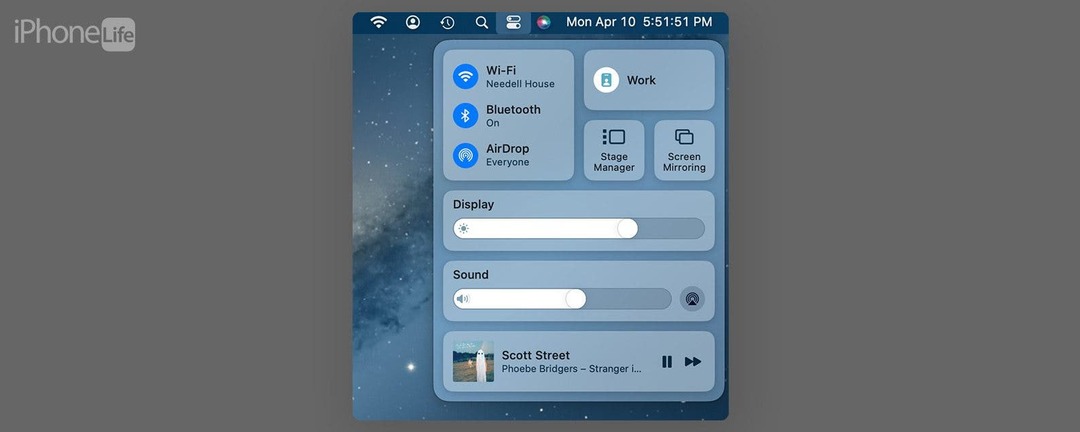
El Centro de control del iPhone le permite acceder a tantas funciones importantes, pero es posible que se pregunte: "¿Dónde está el Centro de control?" Center en Mac?" Afortunadamente, el botón para acceder al Panel de control no se puede eliminar y se encuentra en el menú superior de su Mac o Macbook. Veamos cómo abrir el Centro de control en Mac.
Salta a:
- ¿Dónde está el Centro de control en Mac?
- Cómo usar el Centro de control en Mac
- Personalizar el Centro de control de Mac
¿Dónde está el Centro de control en Mac?
Puede ser un poco complicado descubrir cómo abrir el Centro de control en Mac, pero una vez que lo sabes, ¡es muy simple! Si le gustan los consejos sobre el uso de sus dispositivos Apple, asegúrese de registrarse para recibir nuestro Consejo del día!
- En la barra de menú superior, haga clic en el botón que parece dos interruptores.
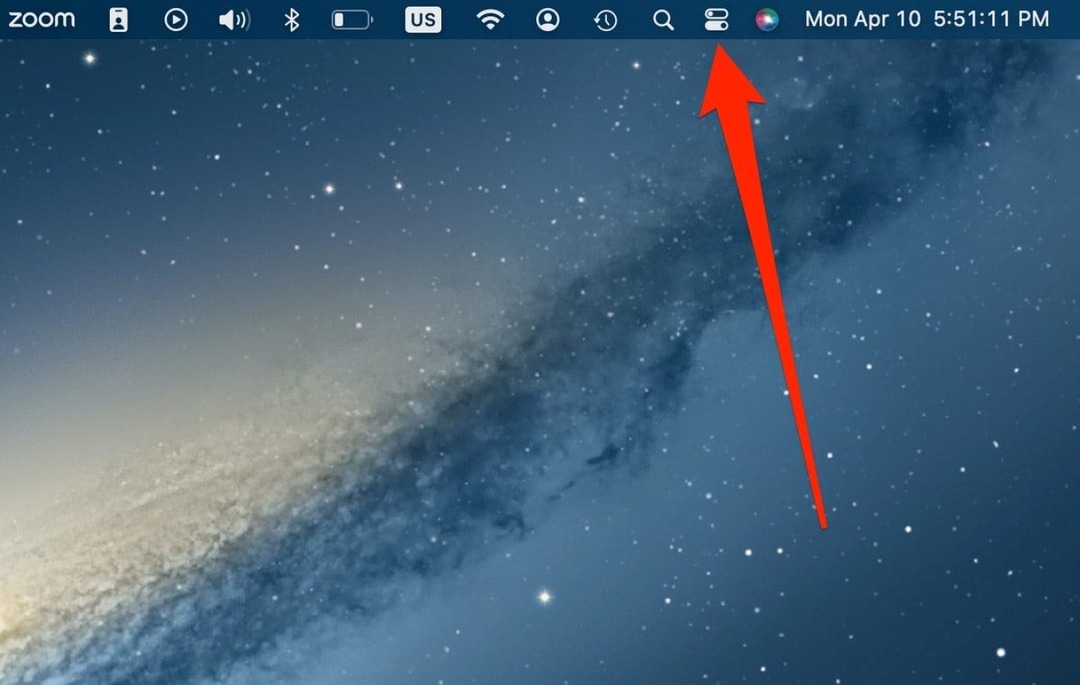
- ¡Ahora podrá acceder al Centro de control en su Mac!
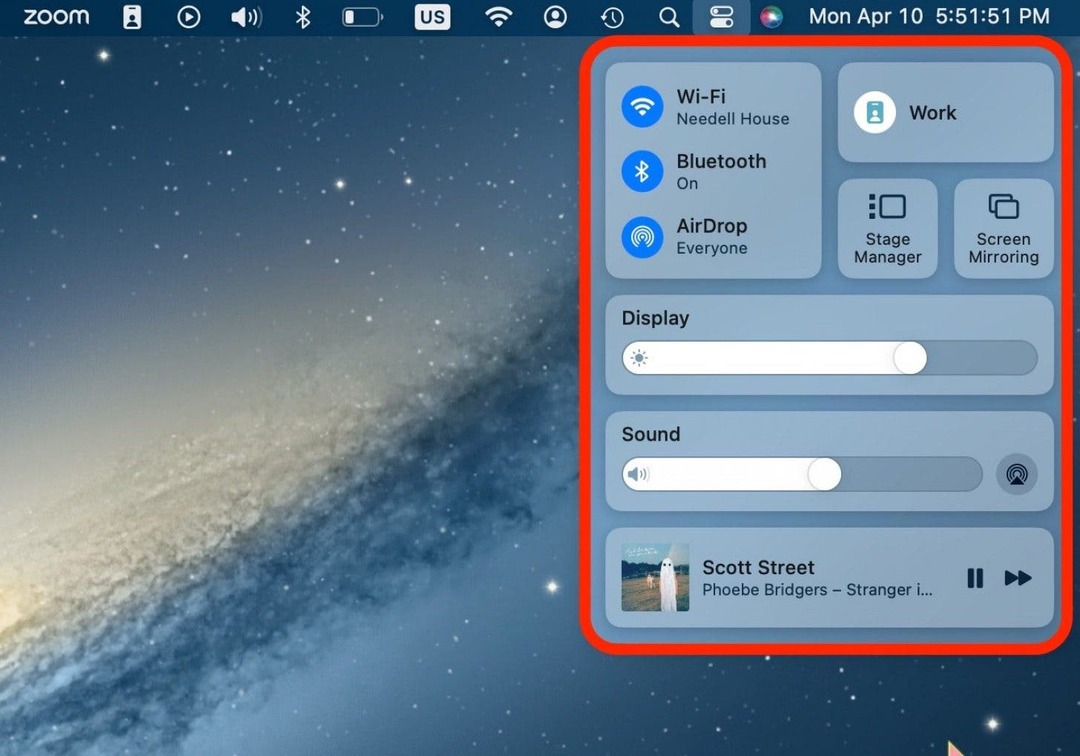
Cómo usar el Centro de control en Mac
Si no está familiarizado con el Centro de control, algunos de los botones u opciones pueden ser un poco difíciles de entender. Te guiaré a través de ellos aquí.
- La primera sección tiene que ver con su conectividad inalámbrica. Puede hacer clic en cualquiera de estas opciones para ajustar su configuración sin tener que ir a Preferencias del Sistema.
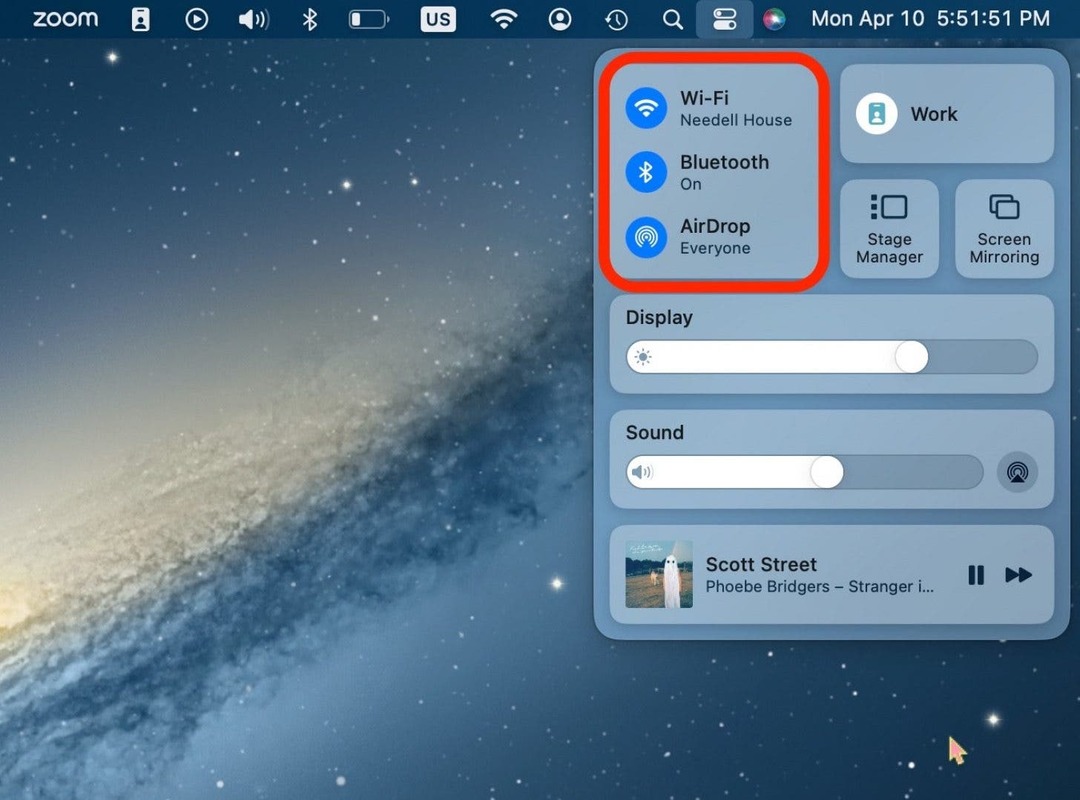
- Si tiene Focus habilitado, se mostrará el modo en el que se encuentra.
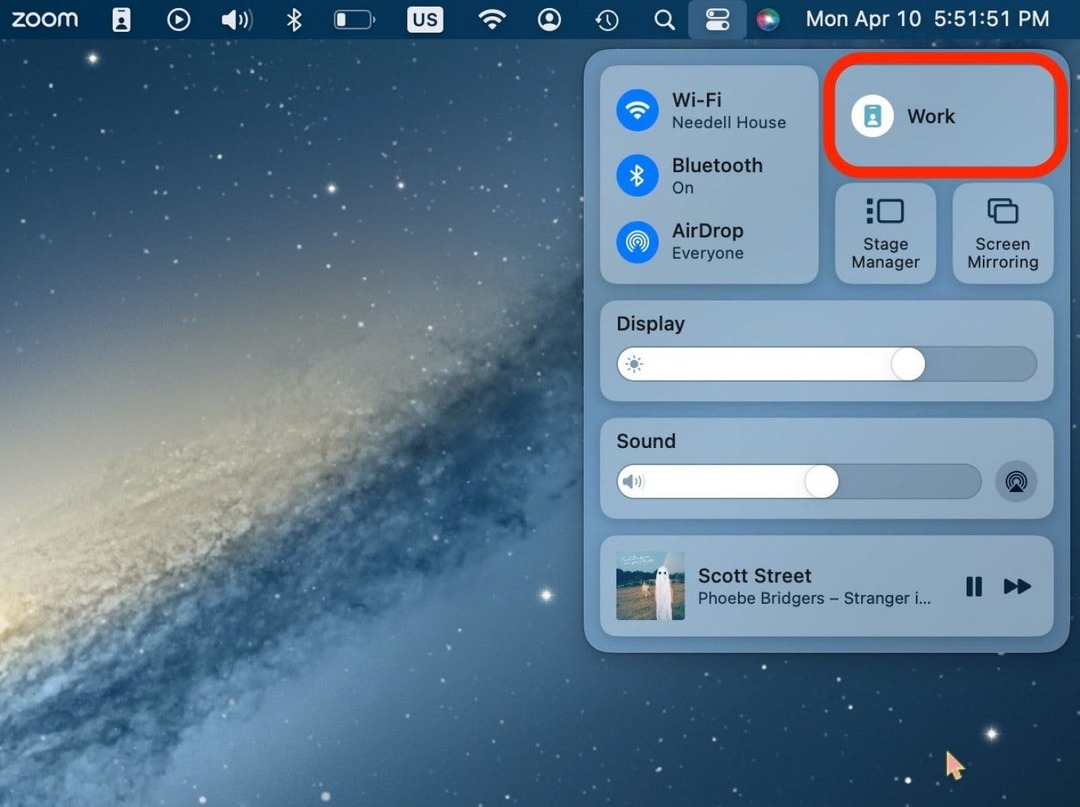
- Tiene algunas opciones sobre cómo le gustaría ejecutar su escritorio o si desea compartir su pantalla. Si tiene un segundo monitor, puede administrar su visualización con Screen Mirroring.
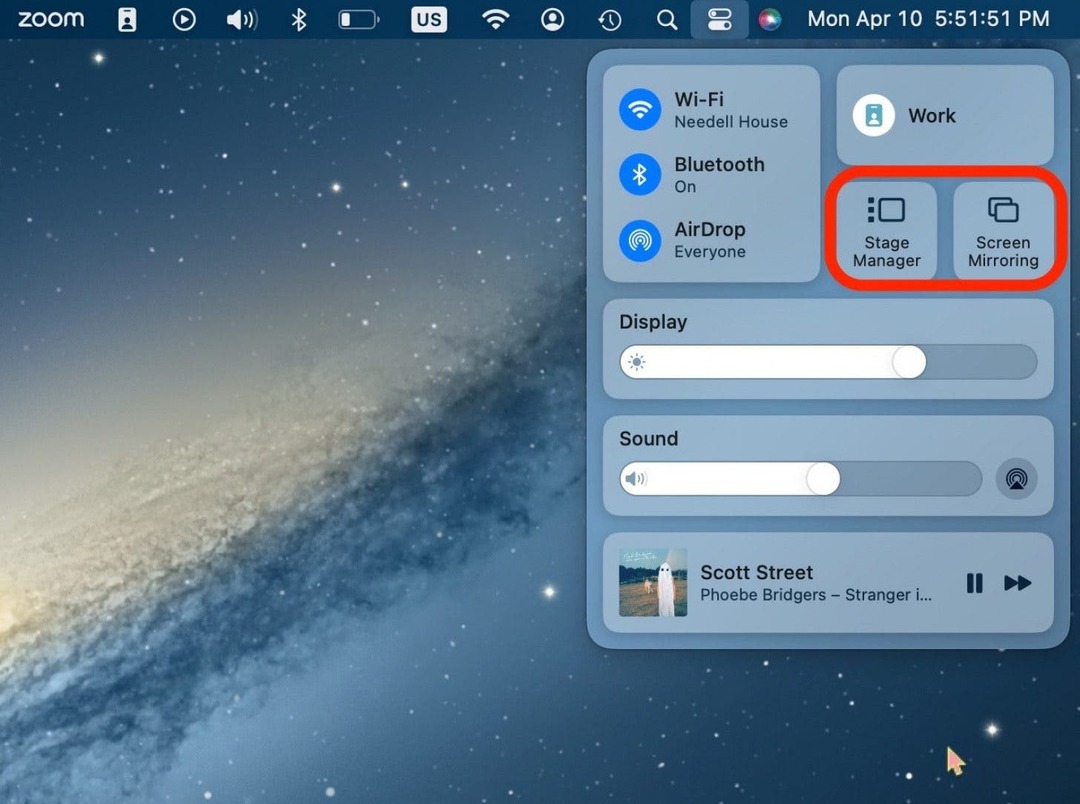
- Además, puede aumentar o disminuir el brillo de su pantalla desde el Centro de control.
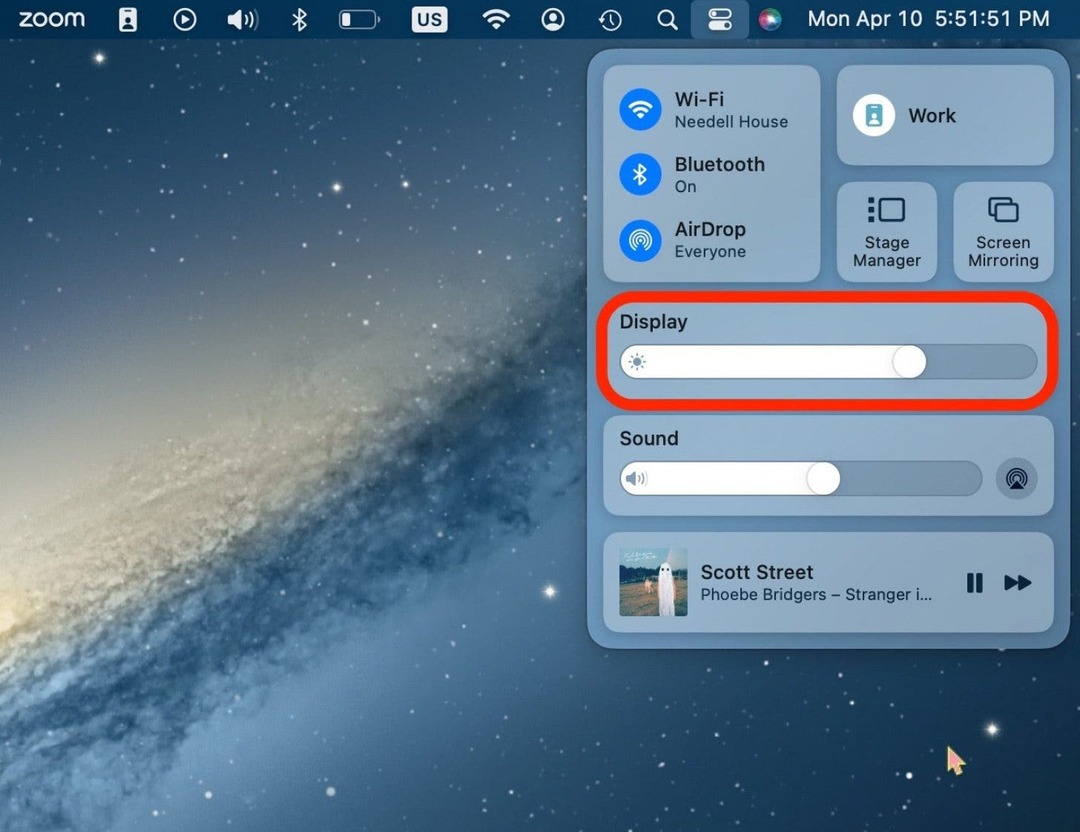
- También puede ajustar el volumen de su computadora. Puede hacer clic en el icono de AirPlay para elegir altavoces desde los que reproducir audio.
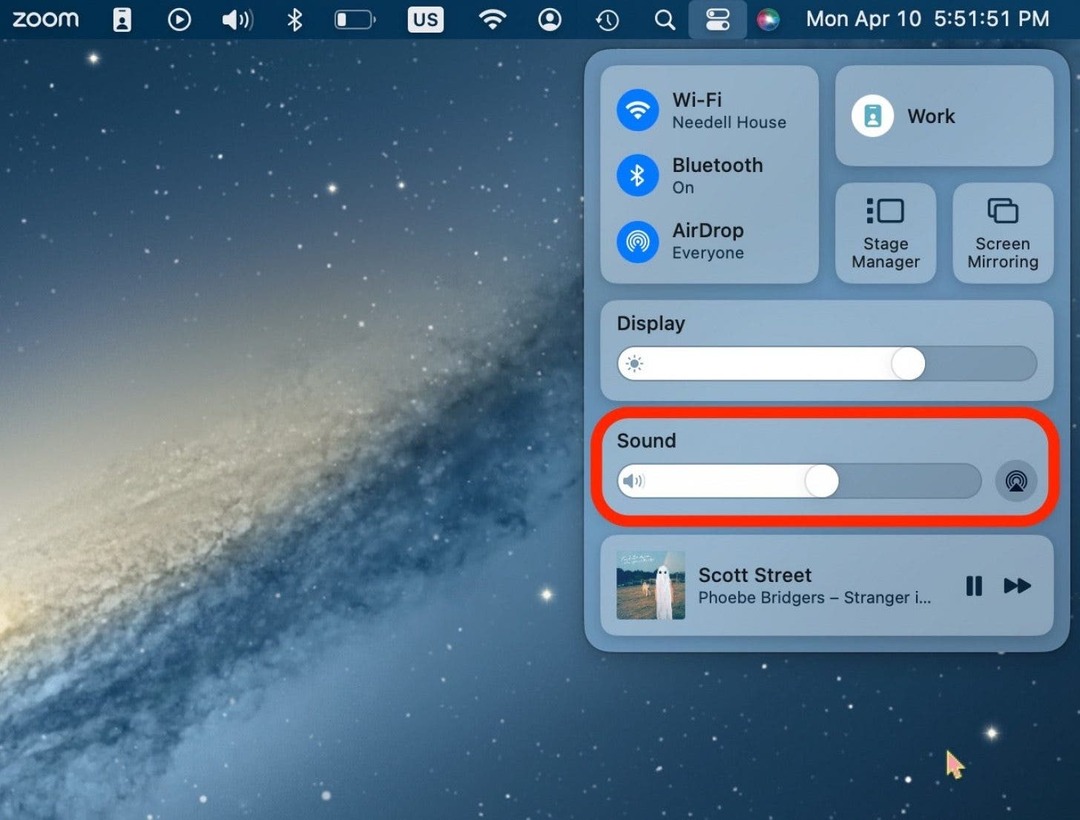
- También puede acceder a lo que está escuchando o viendo, ya sea Spotify, Apple Music, Netflix o YouTube. Desde aquí, tiene la capacidad de pausar y reproducir ese medio.
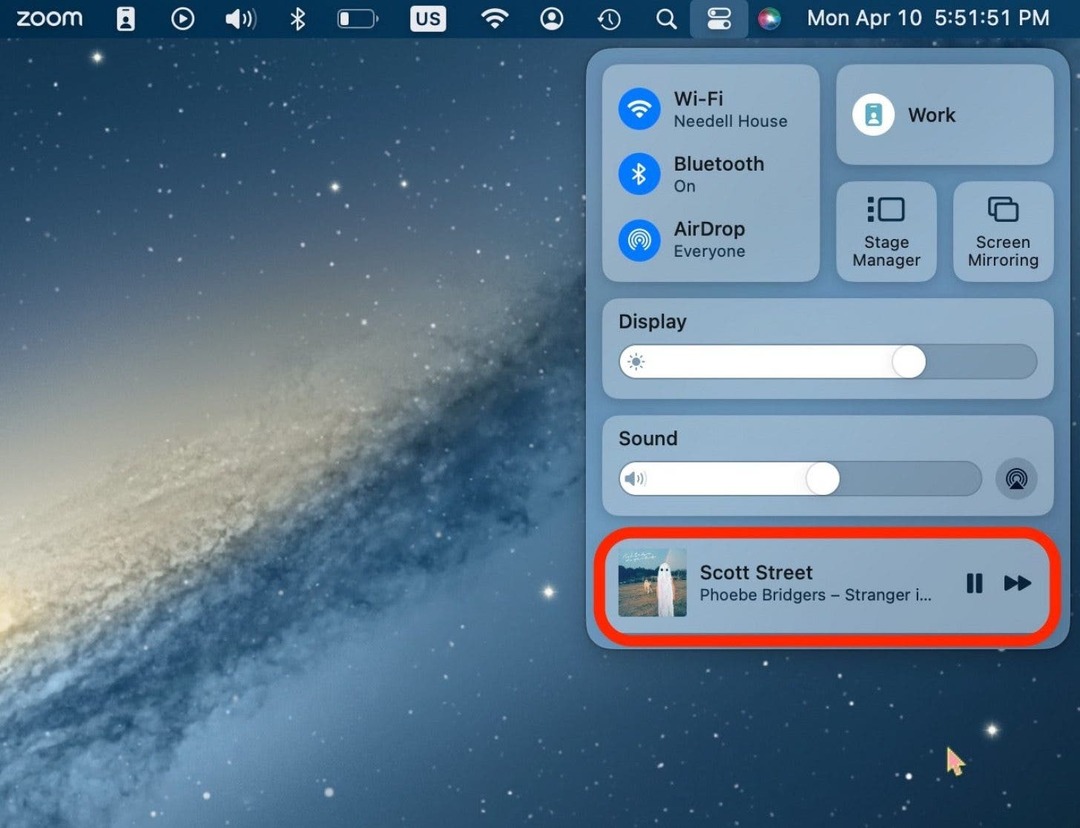
Personalizar el Centro de control de Mac
Si desea agregar o eliminar algunos de los botones u opciones en su Centro de control de Mac, puede hacerlo a través de la Configuración del sistema.
- Abierto Ajustes del sistema en tu Mac.
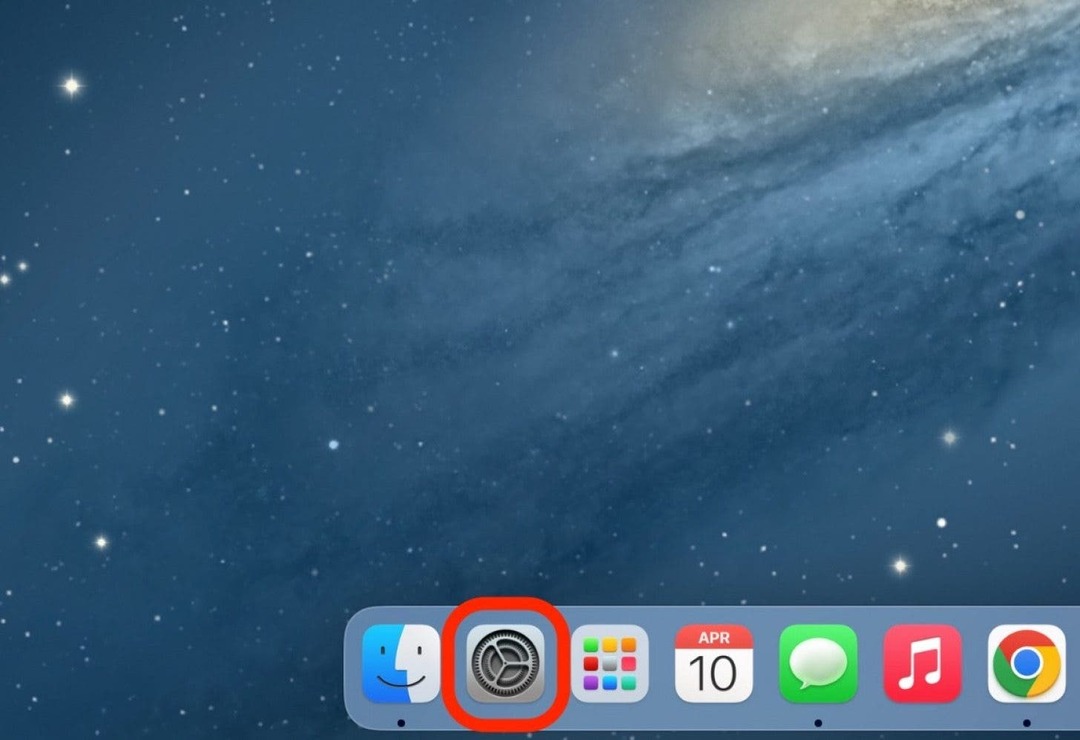
- Hacer clic Centro de control.
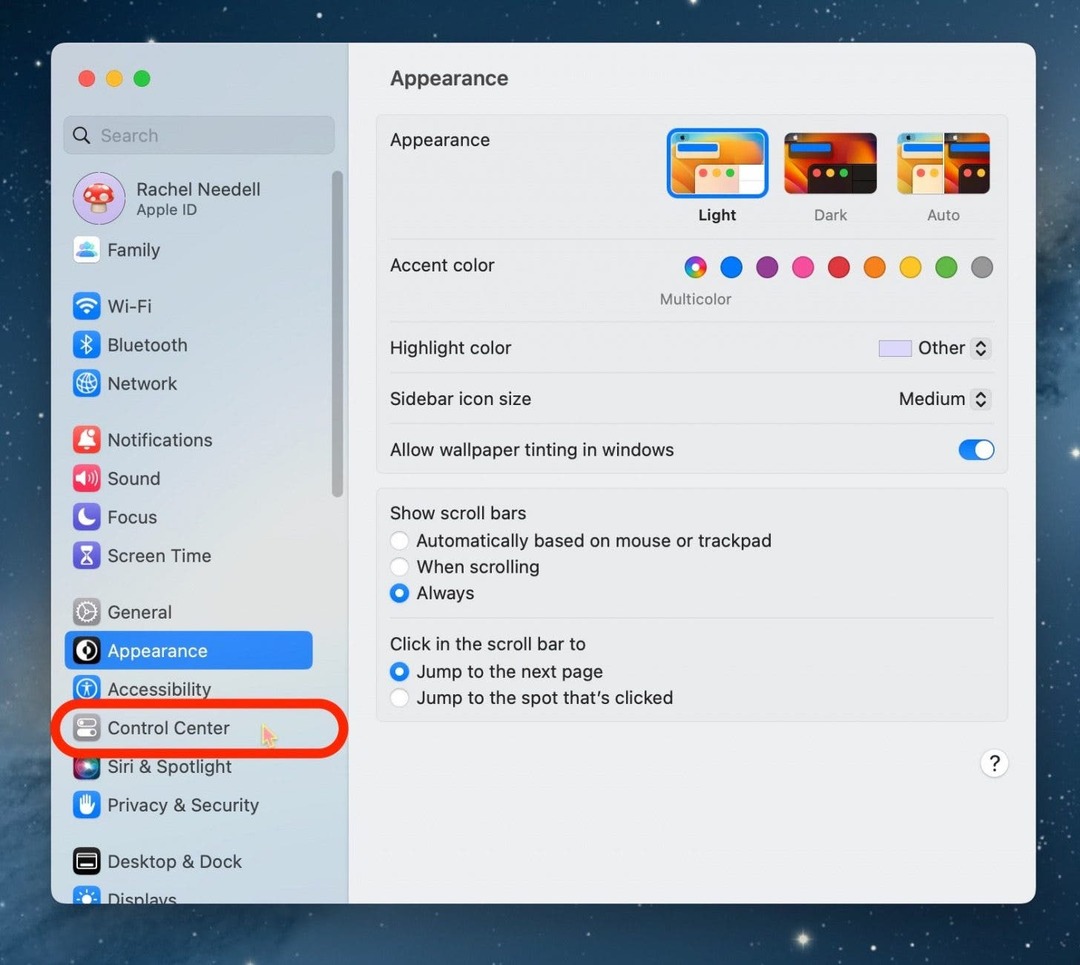
- Desde aquí, tiene la opción de agregar varias cosas a su Centro de control y eliminarlas. Los módulos del centro de control no se pueden quitar, pero se pueden quitar o agregar otros módulos.
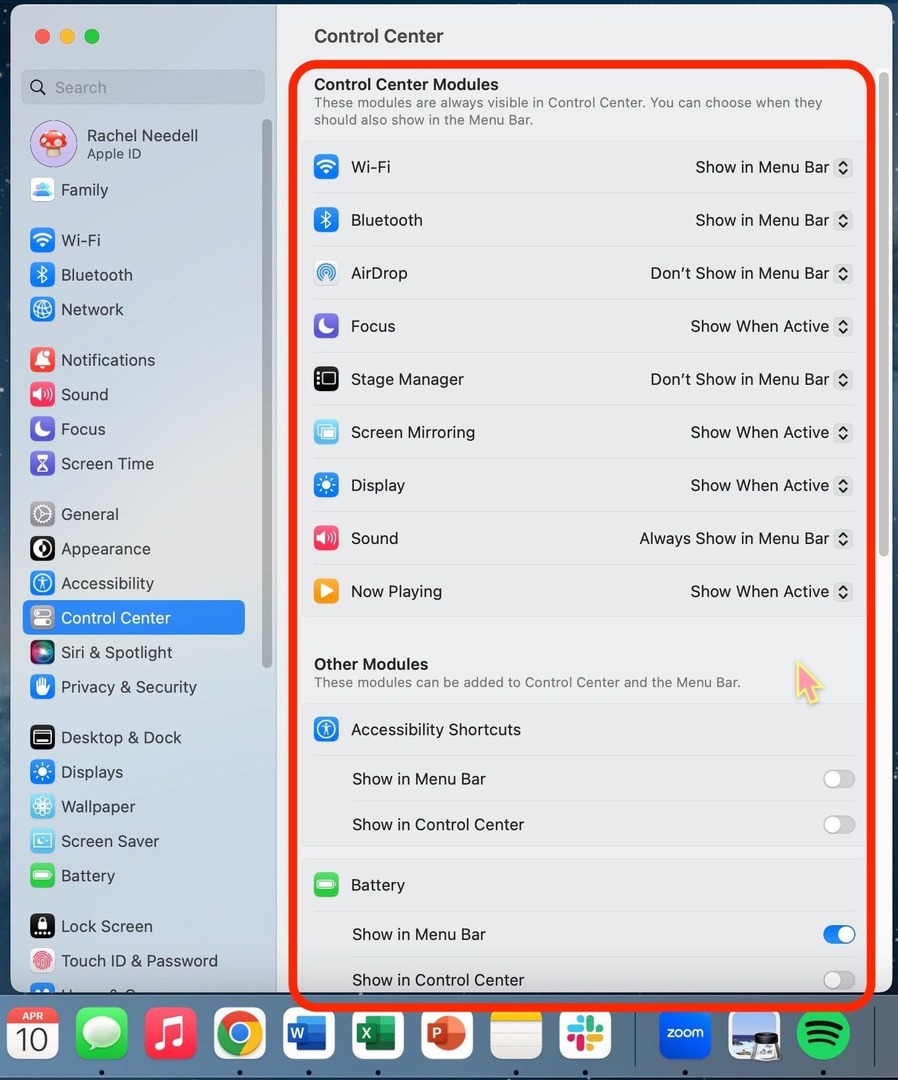
Nota IMPORTANTE:
Agregar elementos a la barra de menús agregará esos elementos a la barra delgada en la parte superior de la pantalla de su Mac, pero no los agregará al Centro de control.